以前「PCで鳴っている音を録音(Wav,mp3化)する方法」という記事を書いたのですが、常連さんの不燃物さんがYoutubeの出力をFL Studioにルーティングする方法を見つけて下さいました。
情報提供ありがとうございます!
これかなり便利でそのままエフェクトを掛ける事も可能ですし、「Tonal Balance Control 2」、「ADPTR MetricAB」、「Youlean Loudness Meter 2」の様なアナライザで直接計測することも出来ますし、「EDISON」で録音することももちろん可能です。
なおYoutube等の動画等からFL Studioにルーティングして録音する場合、著作権の問題が発生しますので、プライベートに楽しむだけにしましょう。
Youtubeの音をFL Studioにルーティングしてエフェクト掛けたり録音する方法
「Voicemeeter Banana」の導入なんかはこちらの記事を参考にして下さい。
まずはPCのサウンドの再生設定を「Voicemeeter Aux Input」にします。
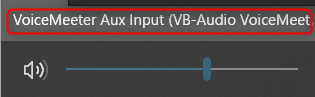
次に「Voicemeeter Banana」を開きます。
「VIRTUAL INPUTS」の「Voicemeeter VAIO」を「A1」に、「Voicemeeter AUX」を「B1」にします。
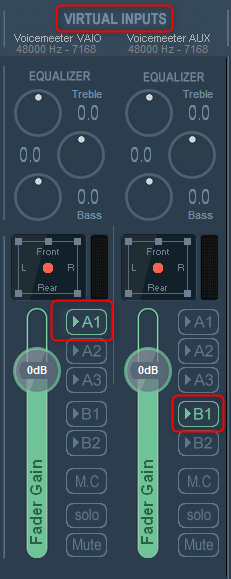
FL Studioを開きます。
(他のDAWでも選ぶドライバーを同じにすれば出来ます)
メニューの「OPTION」から「Audio settings」をクリック
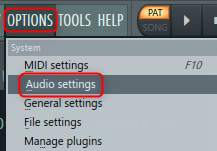
「Device」から「Voicemeeter Virtual ASIO」を選択します。
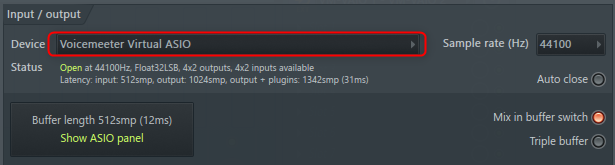
あとはミキサーの入力から「VM-VAIO 1 – VM-VAIO 2」を選択します。
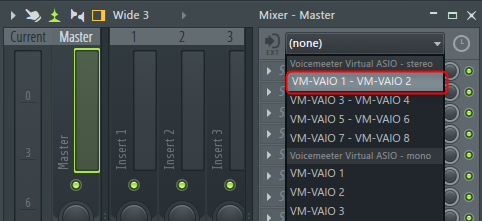
あとはYoutube等を流せばミキサーにルーティングされます。
もし音にノイズが入ったような感じになる場合はミキサーの「VM-VAIO 1 – VM-VAIO 2」を選び直してみて下さい。
環境によって異なる場合もありますが、私の環境ではこれで直りました。
まとめ
これは素晴らしいですね。
曲の解析や音の解析する場合にかなり使えそうです。
不燃物さん情報ありがとうございました。
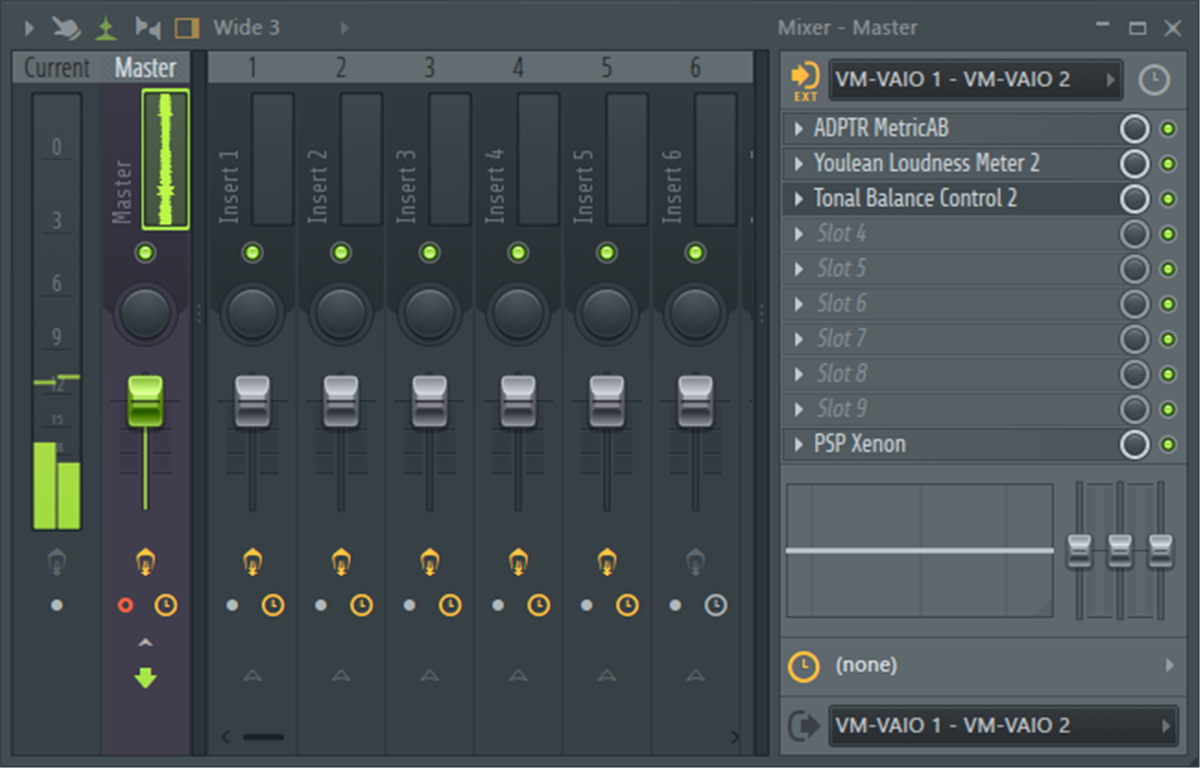


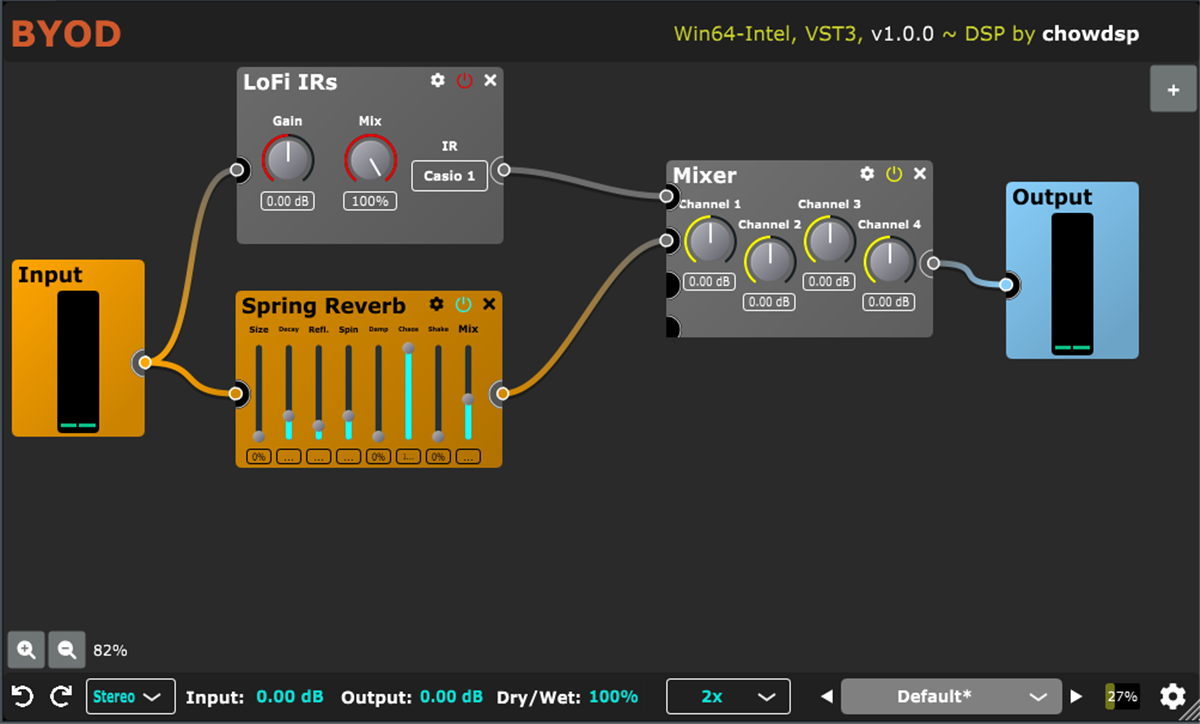
コメント